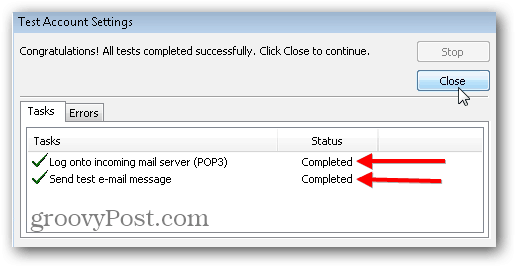Outlook.com POP3 a SMTP Nastavenia pre Microsoft Outlook
Microsoft Office Microsoft Outlook 2007 Outlook.Com Outlook 2010 / / March 18, 2020
Posledná aktualizácia dňa
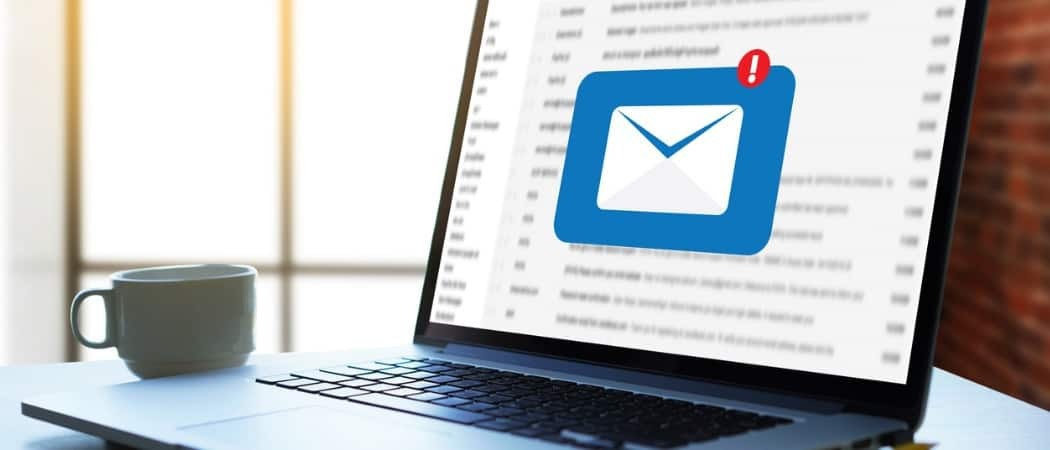
Ak používate server Outlook.com, jedná sa o nastavenia servera POP3 a SMTP, pretože účty IMAP nie sú v súčasnosti podporované.

Nastavenie servera Outlook.com v e-mailovom klientovi, ako je napríklad Outlook 2007 alebo 2010, je jednoduché, ak poznáte nastavenia POP3 a SMTP. bohužiaľ, Účty IMAP nie sú podporované s účtami Outlook.com. Hovorí sa, že Microsoft bude nakoniec podporovať IMAP s adresami Outlook.com, ale zatiaľ iba POP3 a EAS (Exchange Active Sync) je podporovaný.
V tomto návode sa však zameriame iba na to, ako na to nechajte svojho e-mailového klienta pracovať pomocou protokolu POP3 a SMTP. Všetky moje snímky obrazovky sú zhotovené pomocou programu Outlook 2010, ale rok 2007 by mal byť veľmi podobný. Ak používate aplikáciu Outlook 2013, nemali by ste používať protokol POP3. Mali by ste jednoducho používať EAS, pretože automaticky konfiguruje všetko.
Ako pridať server Outlook.com do programu Outlook 2010 alebo Outlook 2007 pomocou protokolu POP3 a SMTP
V programe Outlook 2010 kliknite na položky Súbor, Informácie a Nastavenia účtu.
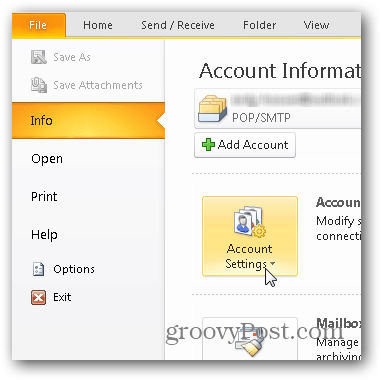
Na karte E-mail kliknite na položku Nový.
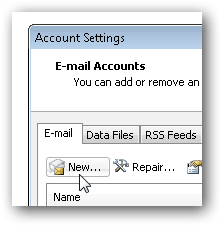
Vyberte odrážku „Manually Configure Server“ (Manuálne konfigurovať server) a kliknite na tlačidlo Ďalšie.
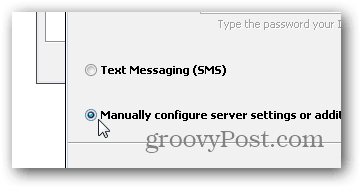
Kliknite na odrážku internetovej e-mailovej adresy a kliknite na tlačidlo Ďalšie znova.
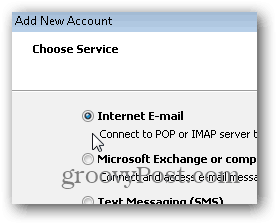
Zadajte svoje meno, e-mail a rôzne informácie o účte, ako je to znázornené nižšie. Pre nastavenia POP3 a SMTP použite:
Adresy servera:
- POP3: pop3.live.com
- SMTP: smtp.live.com
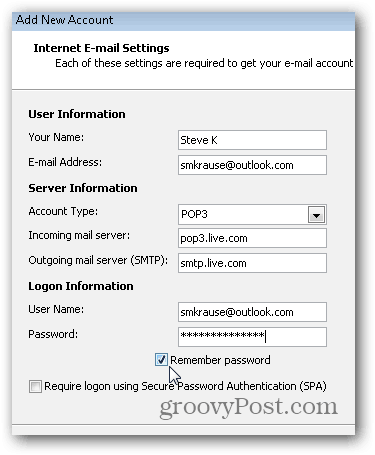
Po vyplnení všetkých informácií kliknite na Viac nastavení
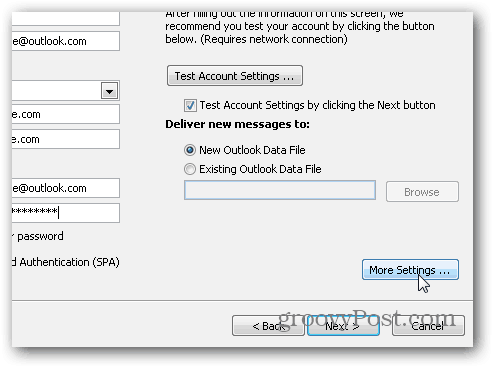
Kliknite na kartu Odchádzajúci server a začiarknutím políčka aktivujte autentifikáciu pre server SMTP.
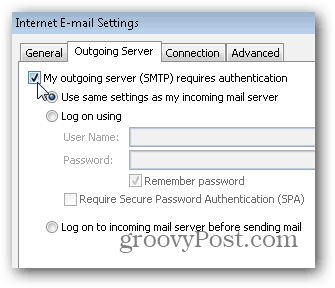
Potom kliknite na kartu Spresnenie a použite nasledujúce nastavenia pre porty a doručenie servera. Po dokončení kliknite na tlačidlo OK.
Nastavenia servera
- Server prichádzajúcej pošty (POP3) - port 995 a povoliť SSL so začiarkavacím políčkom
- Odchádzajúci server (SMTP) - port 587 a povoliť TLS s rozbaľovacou ponukou
Nastavenia zobrazovania
Poznámka: POP3 nie je ako IMAP, kde uchováva vašu poštovú schránku v SYNC so serverom. POP3 stiahne e-mail zo servera a vy máte možnosť e-mail odstrániť, keď tak urobíte alebo ho necháte na serveri. Moja osobná preferencia je ponechať ju na serveri, kým ju neodstránim, a preto nižšie uvedené nastavenia.
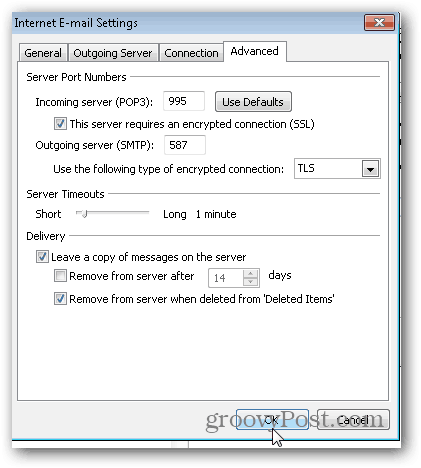
Späť v ponuke Hlavný účet kliknite na Ďalej, aby ste otestovali inštaláciu a dokončili prácu.
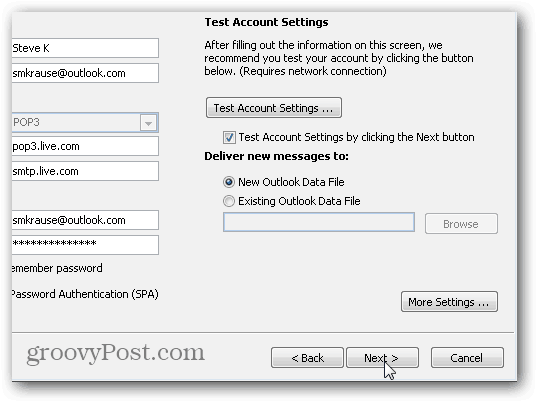
Ak sa všetko testuje správne, mali by ste dostať stav Dokončené. Kliknutím na tlačidlo Zavrieť dokončite inštaláciu a na ďalšej obrazovke tiež kliknite na tlačidlo Dokončiť.